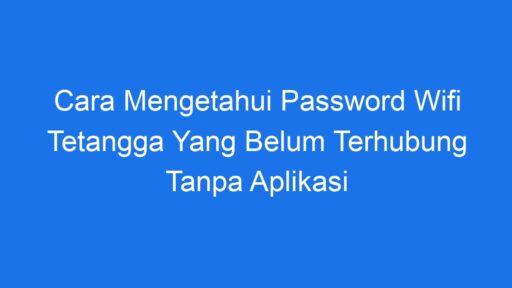Apakah Anda pernah mengalami kejadian dimana foto-foto penting Anda terhapus secara tidak sengaja di hp? Tentu hal ini bisa menjadi momen yang menyebalkan dan membuat stres. Namun, tidak perlu khawatir! Di artikel kali ini, kita akan membahas cara mengembalikan foto yang terhapus di hp tanpa menggunakan aplikasi tambahan.
Memang, terdapat banyak aplikasi yang dapat membantu dalam proses pemulihan foto yang terhapus, namun tidak semua orang memiliki akses atau keahlian untuk mengunduh dan menggunakan aplikasi tambahan. Oleh karena itu, metode yang akan dibahas kali ini akan memanfaatkan fitur bawaan yang ada pada hp Anda.
Langkah-langkah Mengembalikan Foto Yang Terhapus
Berikut ini adalah langkah-langkah yang dapat Anda lakukan untuk mengembalikan foto yang terhapus di hp, tanpa perlu menggunakan aplikasi tambahan:
1. Cek Folder Sampah
– Beberapa hp memiliki fitur untuk menyimpan foto yang dihapus ke dalam folder sampah atau recycle bin. Pastikan untuk memeriksa apakah hp Anda memiliki fitur ini.
– Cara mengakses folder sampah tersebut mungkin berbeda-beda tergantung dari merek dan tipe hp yang Anda gunakan. Namun, umumnya Anda dapat menemukannya di dalam aplikasi galeri foto Anda.
– Setelah menemukan folder sampah, pilih foto yang terhapus dan pilih opsi untuk memulihkannya.
2. Gunakan Google Photos
– Jika Anda menggunakan Google Photos untuk menyimpan foto-foto Anda, Anda beruntung karena Google Photos memiliki fitur pemulihan foto yang terhapus.
– Cukup buka aplikasi Google Photos, lalu klik ikon menu (biasanya tiga garis horizontal) di bagian kiri atas layar, pilih “Trash” atau “Sampah” dan pilih foto yang ingin Anda pulihkan. Kemudian pilih opsi untuk memulihkan.
3. Manfaatkan Fitur Backup
– Beberapa hp memiliki fitur backup otomatis yang dapat menyimpan salinan foto-foto Anda ke dalam penyimpanan cloud atau kartu SD tambahan.
– Pastikan untuk memeriksa apakah hp Anda telah mengaktifkan fitur backup otomatis, kemudian cek apakah foto yang terhapus masih dapat ditemukan di dalam backup tersebut. Jika iya, Anda dapat mengembalikannya dengan mudah.
4. Gunakan Fitur Pemulihan Data Bawaan
– Beberapa hp memiliki fitur bawaan untuk pemulihan data yang terhapus. Anda dapat mencari fitur ini di dalam pengaturan hp Anda.
– Fitur pemulihan data bawaan ini mungkin berbeda-beda tergantung dari merek hp Anda, namun umumnya Anda dapat menemukannya di bagian pengaturan atau opsi penyimpanan dan backup.
5. Hubungi Layanan Dukungan
– Jika Anda sudah mencoba langkah-langkah di atas namun masih belum berhasil mengembalikan foto yang terhapus, Anda dapat menghubungi layanan dukungan resmi dari hp Anda.
– Mereka mungkin memiliki solusi atau bantuan tambahan yang dapat membantu Anda mengembalikan foto-foto yang terhapus.
FAQ
Q: Apakah ada resiko menggunakan metode ini?
A: Metode yang telah dijelaskan di atas tidak memiliki resiko yang besar, namun pastikan untuk melakukan backup foto-foto penting Anda secara teratur untuk menghindari hal-hal yang tidak diinginkan.
Q: Apakah ada aplikasi yang direkomendasikan untuk pemulihan foto?
A: Meskipun artikel ini membahas cara mengembalikan foto tanpa aplikasi tambahan, beberapa aplikasi yang sering direkomendasikan untuk pemulihan foto antara lain DiskDigger, EaseUS MobiSaver, dan Dr.Fone.
Dengan mengikuti langkah-langkah di atas, Anda diharapkan dapat mengembalikan foto yang terhapus di hp tanpa perlu menggunakan aplikasi tambahan. Namun, perlu diingat bahwa melakukan backup foto secara teratur jauh lebih penting daripada harus mengembalikan foto yang terhapus. Oleh karena itu, pastikan untuk selalu melakukan backup foto Anda agar terhindar dari kejadian yang tidak diinginkan. Semoga artikel ini bermanfaat!